作者:juniu网络 来源:互联网 发布时间:2023-07-29
有Win7系统用户反映说自己的Win7系统经常会遇到没有声音,右下角小喇叭打叉的问题,这是怎么回事呢?Win7系统没有声音如何解决呢?其实这有可能是系统服务没有开启,下面来看看开启音频系统服务的具体操作方法。
步骤:
1、在Windows7系统下电脑桌面上找到计算机,右键计算机选择管理选项。如下图所示:
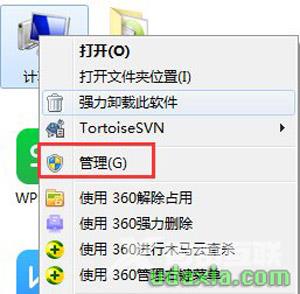
2、在打开的计算机管理界面,找到并打开服务和应用程序下的服务项。如下图所示:
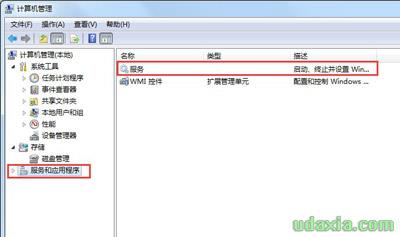
3、在右边服务界面下找到Windows Audio双击打开进行修改。如下图所示:
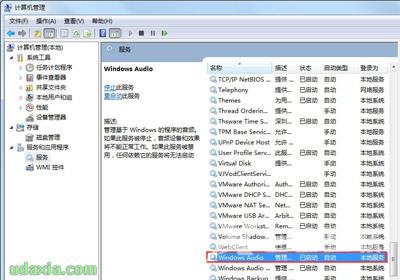
4、切换到常规项,点击启动开启该功能。如下图所示:
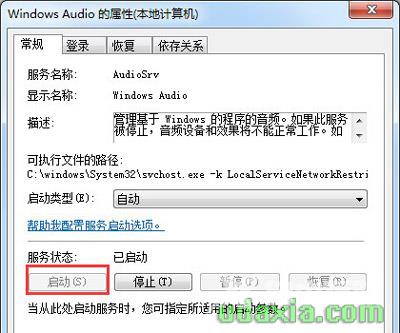
5、在弹出提示框中提示成功获得权限,我们点击确定进入下一步操作。如下图所示:
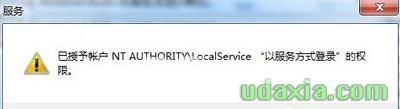
6、这里选择切换到登录框,然后随意输入两边相同的密码,点击确定即可。如下图所示:
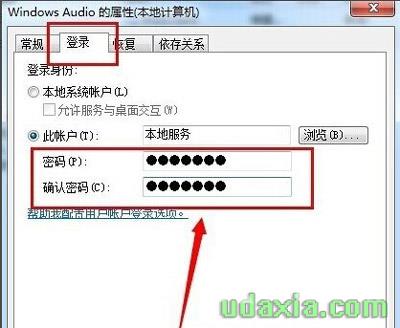
7、在弹出的提示框中点击确定,完成开启音频服务操作。如下图所示:

其他Win7系统常见问题解答:
Win7系统电脑修改开机音乐的操作方法
Win7系统安装SolidWorks软件的操作步骤
Win7系统移动硬盘一直打不开且无法格式化怎么办